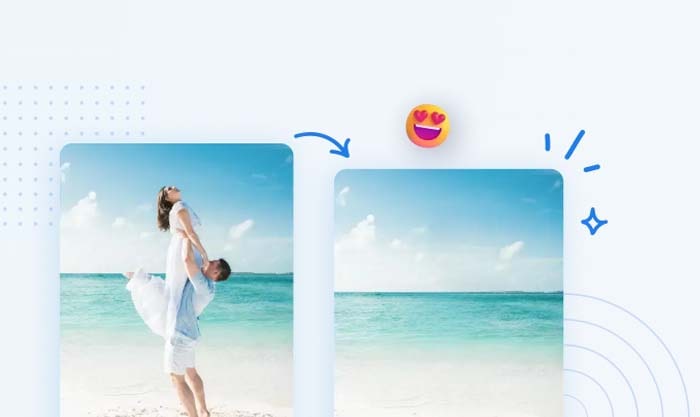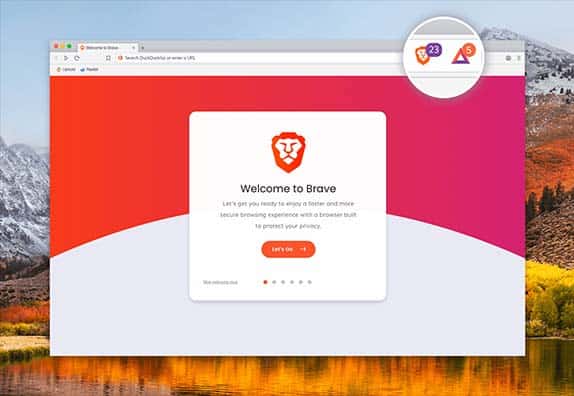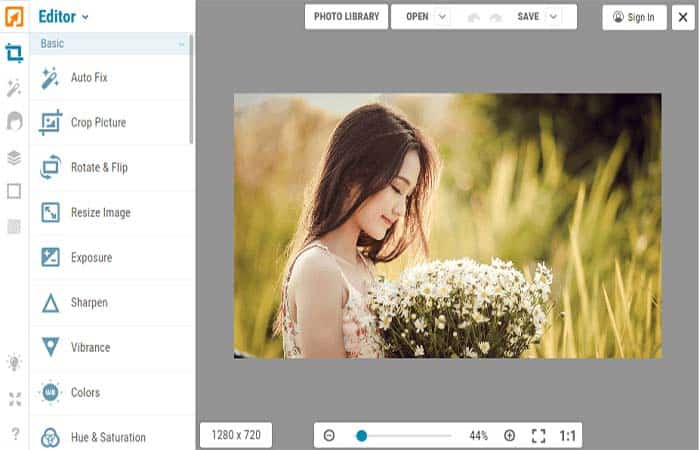NỘI DUNG (HIGHLIGHTS)
Microsoft đã công bố phát hành cho phiên bản Microsoft Edge mới hơn của họ. Nó dựa trên công cụ Chromium hỗ trợ Google Chrome. Phiên bản mới này sẽ bắt đầu ra mắt công chúng vào ngày 15 tháng 1 năm 2020. Trình duyệt mới này sẽ thay thế trình duyệt Microsoft Edge kế thừa dựa trên công cụ EdgeHTML bằng cấu trúc phân phối Windows Update
Bộ công cụ chặn Edge

Nếu bạn chưa sẵn sàng cài đặt phiên bản Microsoft Edge mới này, Microsoft sẽ hỗ trợ bạn. Microsoft đã phát hành Edge Blocker Toolkit sẽ giúp bạn ngăn chặn việc tải xuống trình duyệt Microsoft Edge dựa trên Chromium trên máy tính của bạn.
Chặn cài đặt tự động trình duyệt Microsoft Edge Chromium
Trong hướng dẫn này, chúng tôi sẽ kiểm tra cách sử dụng Edge Blocker Toolkit
Đầu tiên, bắt đầu bằng cách tải xuống bản dựng Edge Blocker Toolkit mới nhất từ các máy chủ của Microsoft.
Bộ công cụ này chứa các thành phần sau:
- Tập lệnh chặn thực thi (.CMD)
- Mẫu quản trị chính sách nhóm (.ADMX + .ADML)
Chạy tệp thực thi và trích xuất nội dung vào một thư mục.
Mở CMD với quyền cấp Admin.
Điều hướng đến thư mục nơi bạn trích xuất Blocker Toolkit.
Thực hiện các lệnh sau trong chuỗi đã cho để chặn tải xuống trình duyệt web Chromium Microsoft Edge trên máy tính của bạn:

EdgeChromium_Blocker.cmd /B
EdgeChromium_Blocker.cmd [] /B
Bản cập nhật hiện bị chặn và sẽ không được tải xuống
Bây giờ, nếu bạn quyết định thử bản cập nhật và muốn tải xuống, bạn cần lại Blocker Toolkit
Mở CMD với quyền cấp Admin.
Điều hướng đến thư mục nơi bạn trích xuất Blocker Toolkit.
Thực hiện các lệnh sau trong chuỗi đã cho để tải xuống trình duyệt web Chromium Microsoft Edge trên máy tính của bạn:
EdgeChromium_Blocker.cmd /U
EdgeChromium_Blocker.cmd [] /U
Bản cập nhật hiện được bỏ chặn và sẽ được tải xuống trên hệ thống Windows 10 của bạn.
Cài đặt Group Policy được tạo theo đường dẫn này:
Computer Configuration > Administrative Template > Windows Components > Windows Update > Microsoft Edge (Chromium-based) Blockers
Registry Key tương ứng được tạo tại đây:
- Key – HKEY_LOCAL_MACHINE\SOFTWARE\Microsoft\EdgeUpdate
- Key name – DoNotUpdateToEdgeWithChromium
Các giá trị là:
- 0 – Distribution is not blocked
- 1 – Distribution is blocked.
Hy vọng mẹo này giúp bạn.
Xem thêm :Tại Đây
Blog Download Template Blogspot : Tại Đây
Blog Download Phần Mềm Free : Tại Đây
Blog Download Acapella : Tại Đây
Trang mã hóa URL : Tại Đây